Come eliminare i contatti su WhatsApp
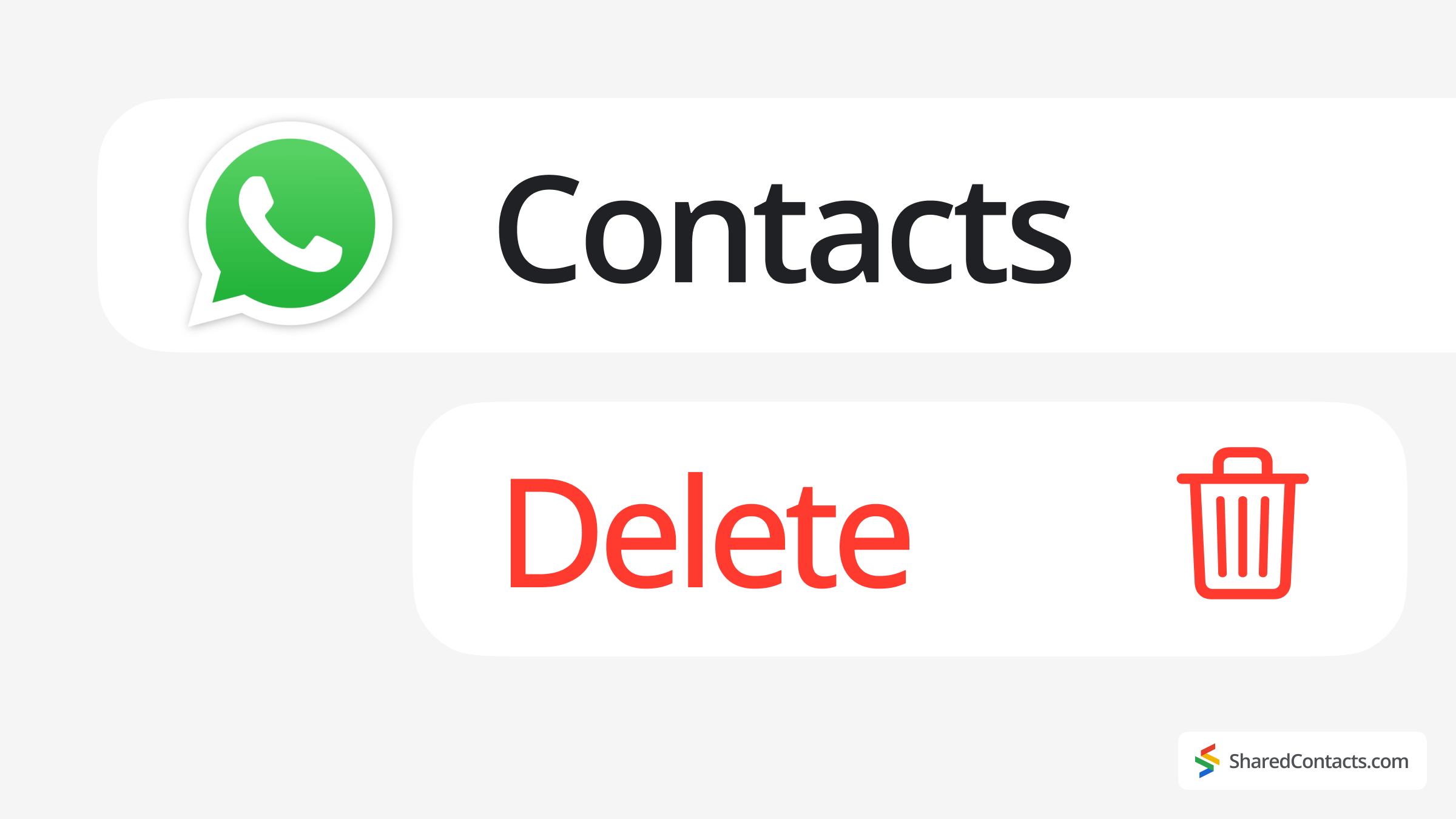
Ci piace salvare tutto "per ogni evenienza": vecchie chat, numeri dimenticati e contatti con cui non parliamo da anni. Ma se sapere come conservare i contatti è utile, è altrettanto importante imparare a rimuovere quelli che non servono più. Siamo onesti: la maggior parte di noi ha centinaia (se non migliaia) di contatti, ma comunica regolarmente solo con una manciata.
Se l'elenco dei contatti di WhatsApp è ingombro di voci obsolete, indesiderate o ridondanti, è ora di fare pulizia. Ma come si elimina un contatto su WhatsApp? La procedura non è sempre ovvia, soprattutto perché varia leggermente tra iPhone, Android e WhatsApp Web.
Questa guida vi guiderà attraverso ogni metodo, dalle eliminazioni di base alla rimozione dei contatti bloccati e all'interruzione delle sincronizzazioni indesiderate con i contatti Google. Decomprimete il vostro WhatsApp per sempre!
Come eliminare un contatto su WhatsApp in iOS
Se il vostro elenco WhatsApp è pieno di numeri dimenticati, ecco come eliminare un contatto su WhatsApp utilizzando un iPhone:
- Aperto WhatsApp e toccare la barra di ricerca.
- Digitare il nome del contatto e selezionarlo.
- Toccare il loro nome in alto, quindi scegliere Modifica.
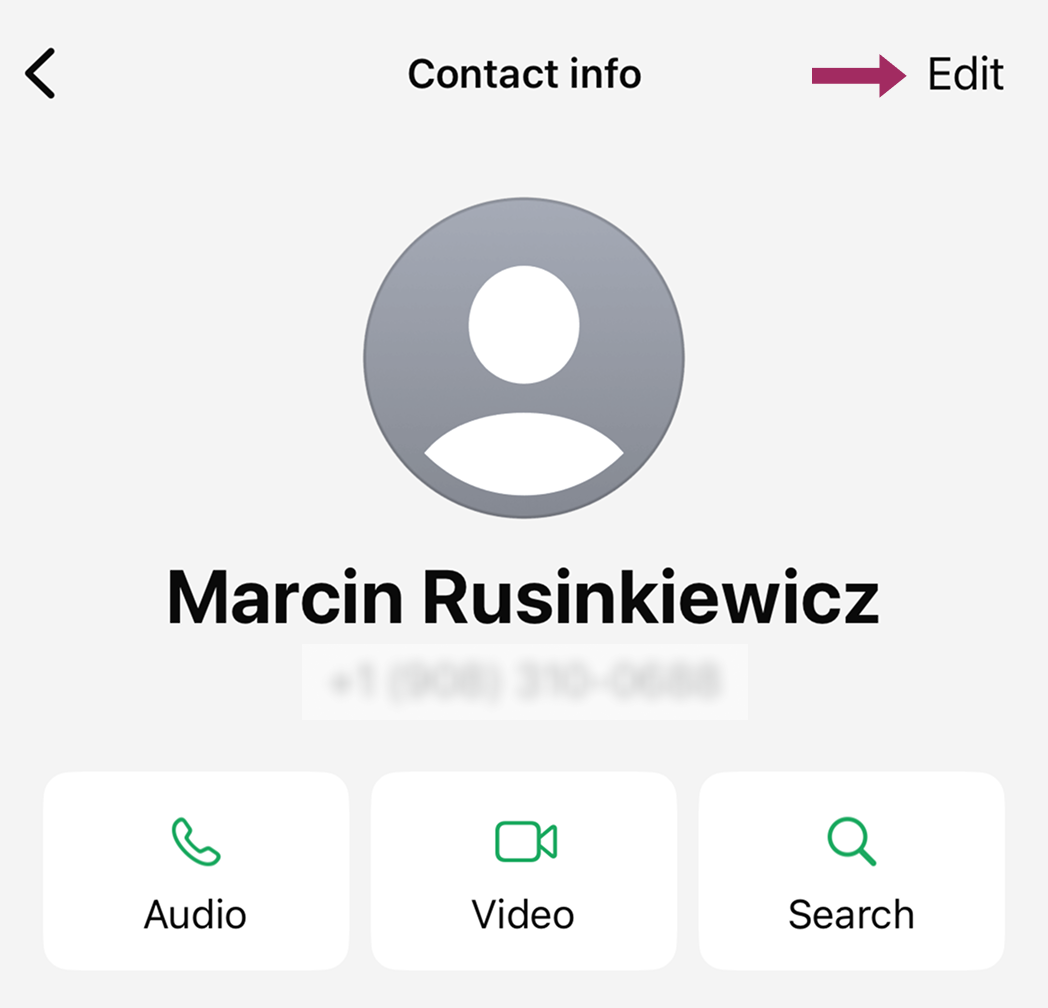
- Scorrere verso il basso e toccare Cancellare il contatto.
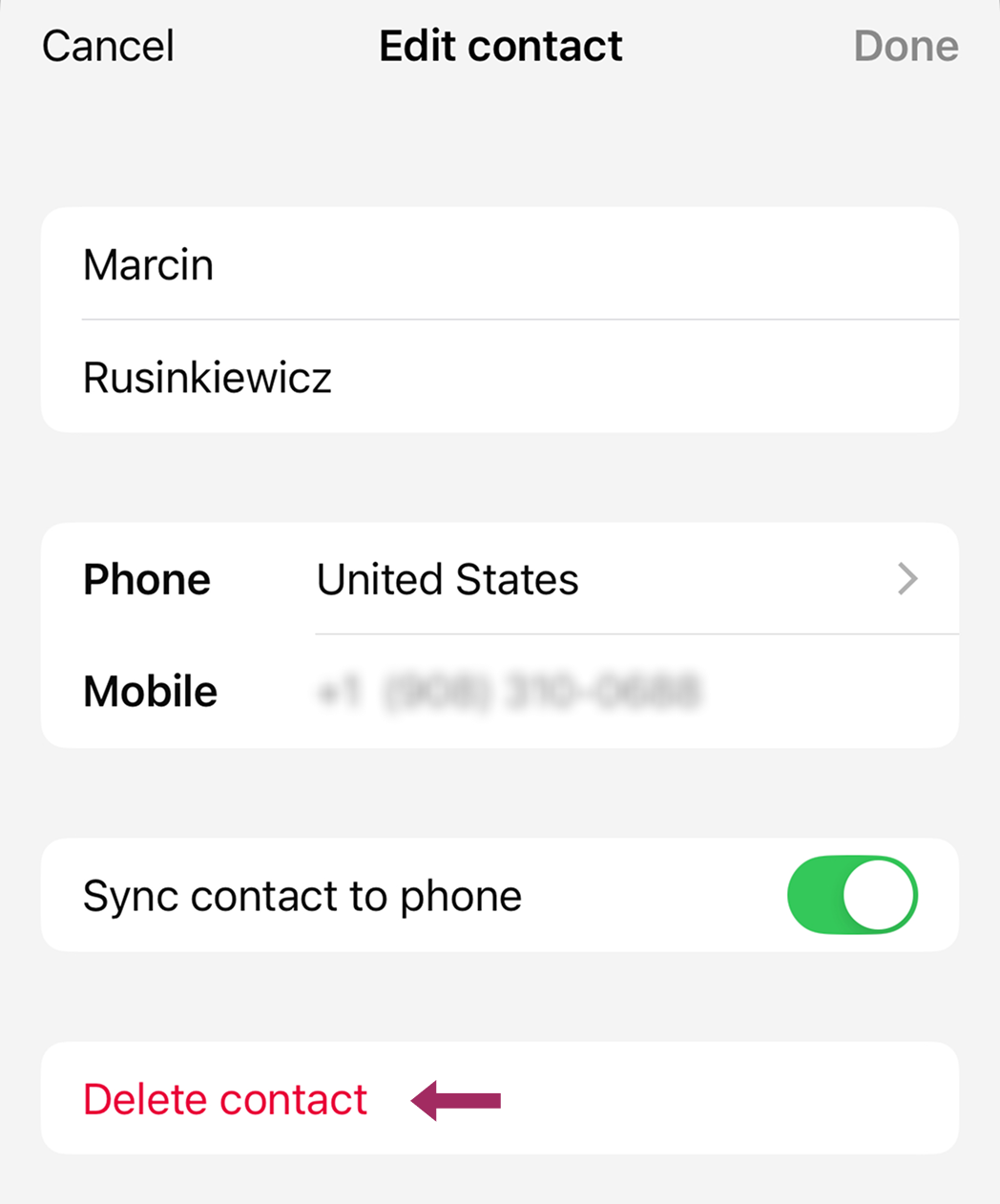
Suggerimento utile
Se il contatto è sincronizzato con l'iPhone, sparirà anche dalla rubrica del telefono. La cronologia delle chat rimane intatta. Solo il contatto viene rimosso.
Come eliminare un contatto da WhatsApp su Android
Con 3,3 miliardi di utenti Android e WhatsApp è l'app di messaggistica più utilizzata a livello globale, non sorprende che molti abbiano bisogno di ripulire i contatti indesiderati nei loro account sui dispositivi Android. Se il vostro è stracolmo di vecchi numeri, ecco come fare per riordinarlo:
- Aprire la sezione Applicazione WhatsApp sul telefono e andare alla scheda Chat.
- Toccare il tasto Nuova chat e selezionare il contatto di cui ci si vuole sbarazzare.
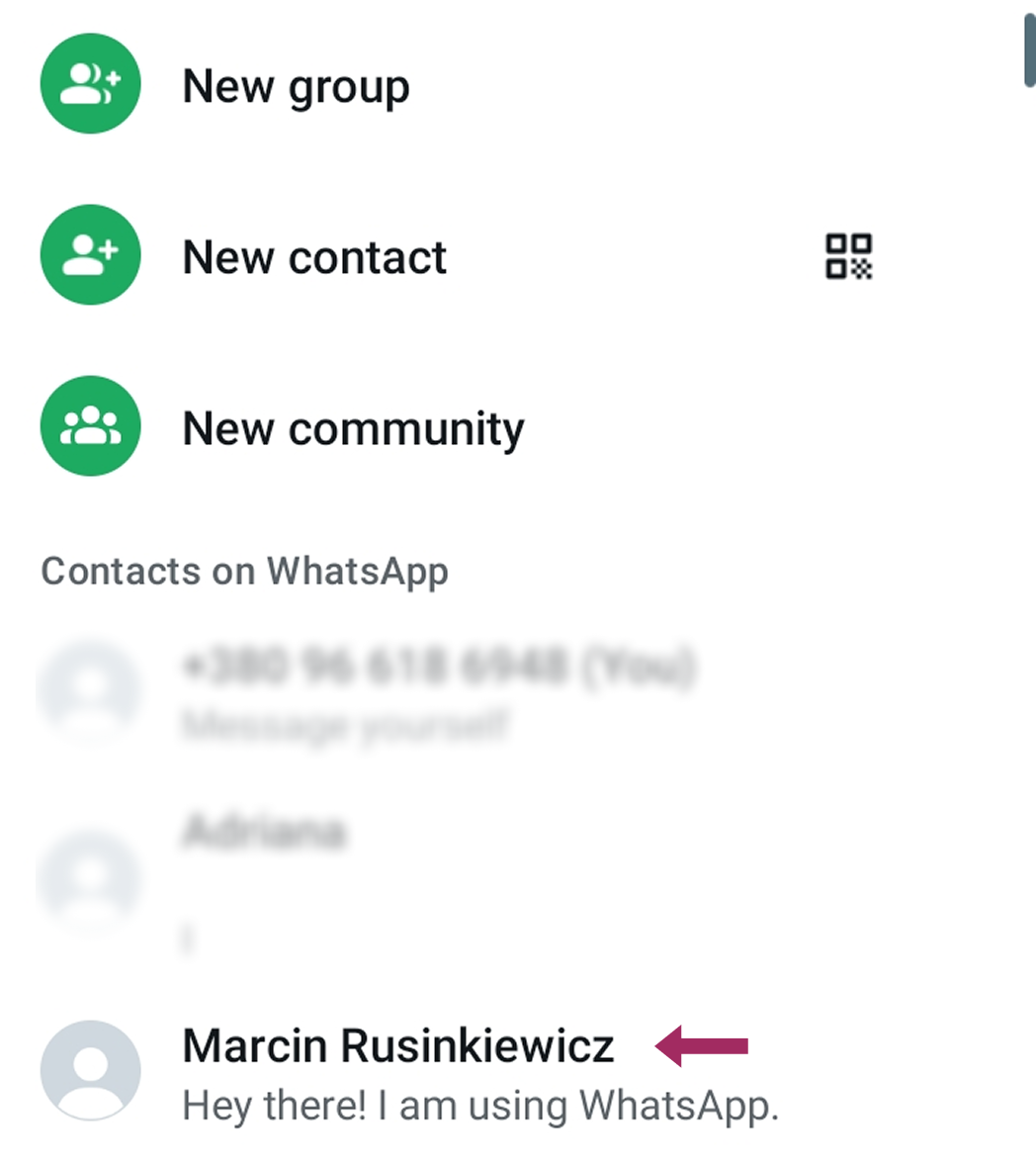
- Toccate il loro nome in alto e passate alla voce Altre opzioni pulsante.
- Scegliere il Modifica menu. Da qui, spostarsi su Visualizza nella rubrica.
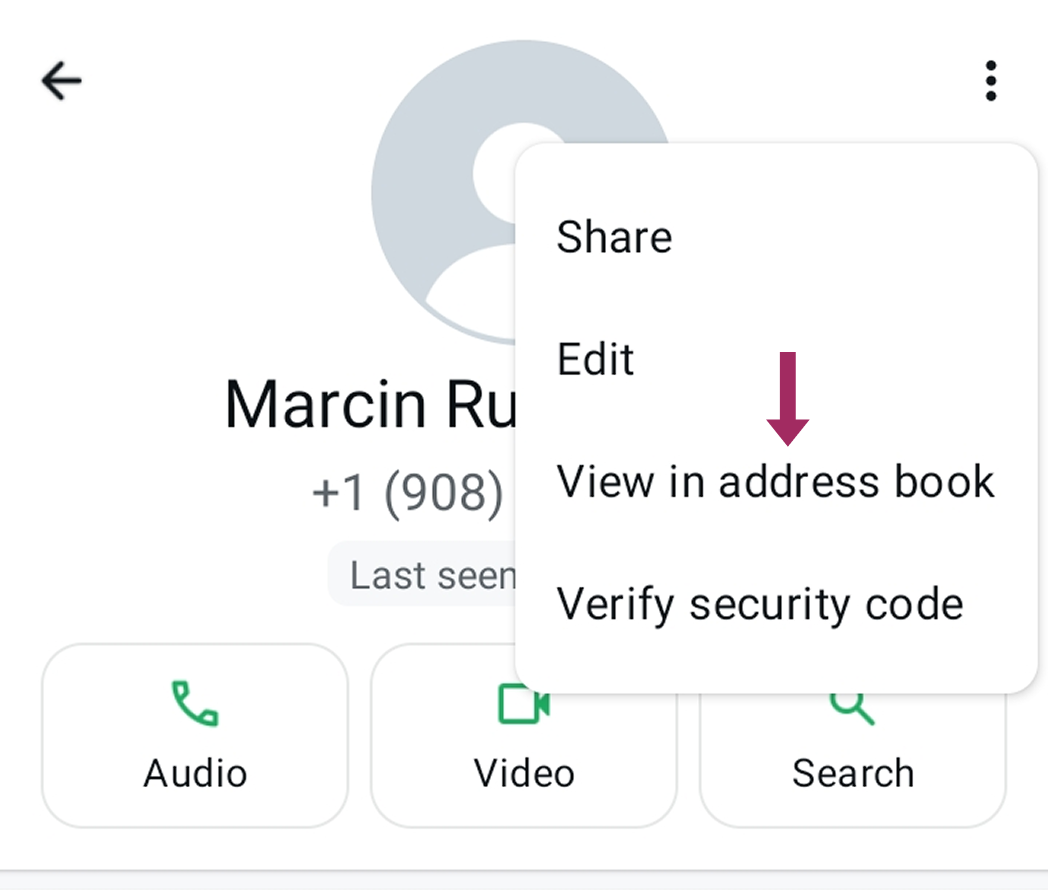
- Selezionare la posizione di memorizzazione del contatto, aprirla e toccare Cancellare.
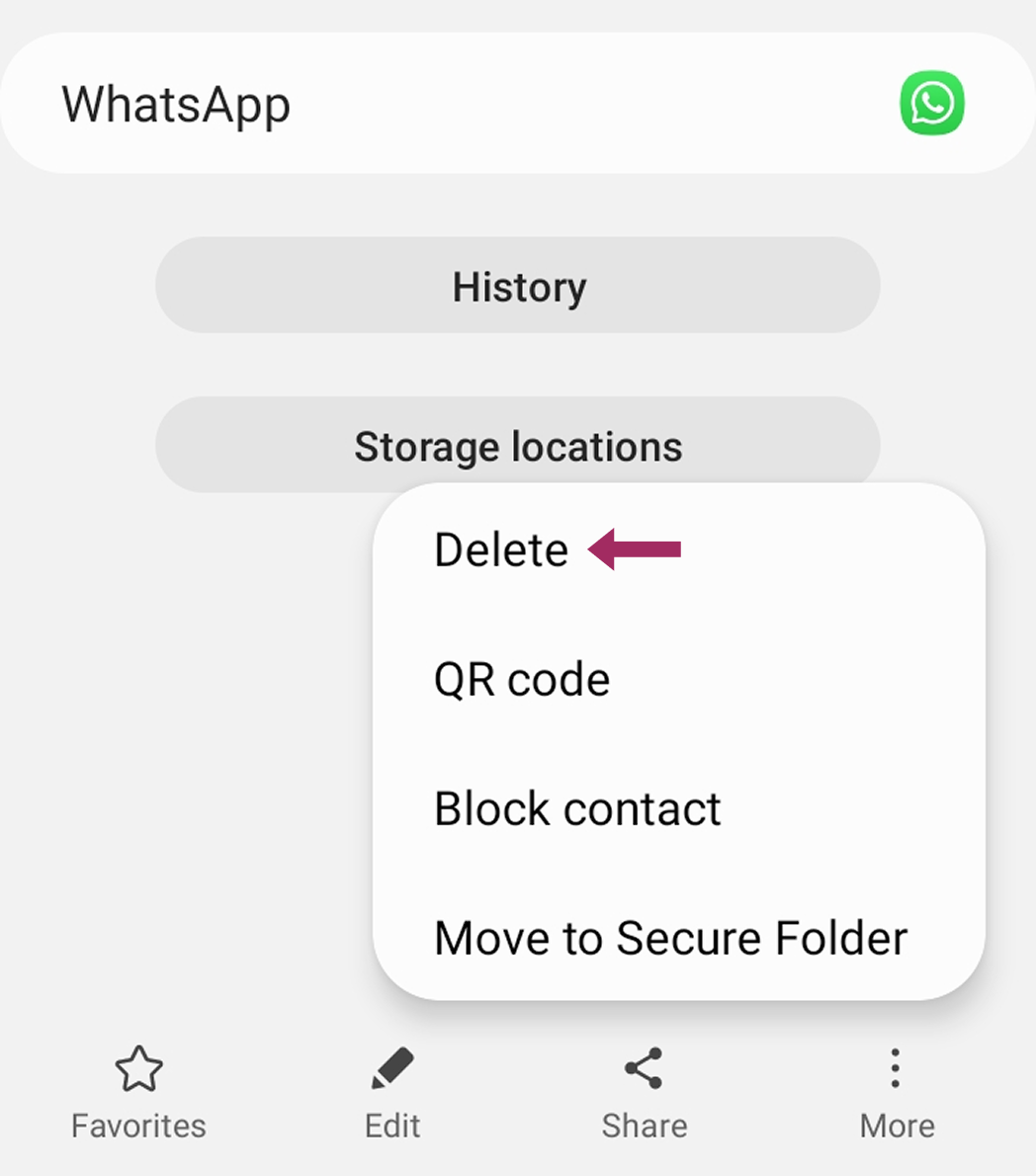
I contatti sincronizzati scompaiono sia da WhatsApp che dalla rubrica di Android, ma le conversazioni rimangono intatte a meno che non vengano eliminate manualmente.
Come bloccare i contatti su WhatsApp
A volte l'eliminazione di un contatto non è la soluzione giusta: magari si tratta di un collega che non potete rimuovere, di un parente lontano o di una persona che volete tenere tra i vostri contatti ma da cui avete bisogno di spazio. Bloccare un contatto, invece, consente di limitarne l'accesso senza rimuoverlo definitivamente.
Quando si blocca qualcuno su WhatsApp:
- Non possono inviare messaggi o telefonare
- Non vedranno l'ultima volta che ti hanno visto, gli aggiornamenti del profilo o lo stato.
- Non riceverete più i loro messaggi. Vedranno solo un singolo segno di spunta.
- Rimangono nell'elenco dei contatti.
Come bloccare un contatto su WhatsApp (senza eliminarlo)
- Aperto WhatsApp e andare in chat con la persona di cui si ha bisogno.
- Toccare il loro nome in alto per aprire il loro profilo.
- Scorrere verso il basso e toccare Blocco.
- Confermare la scelta.
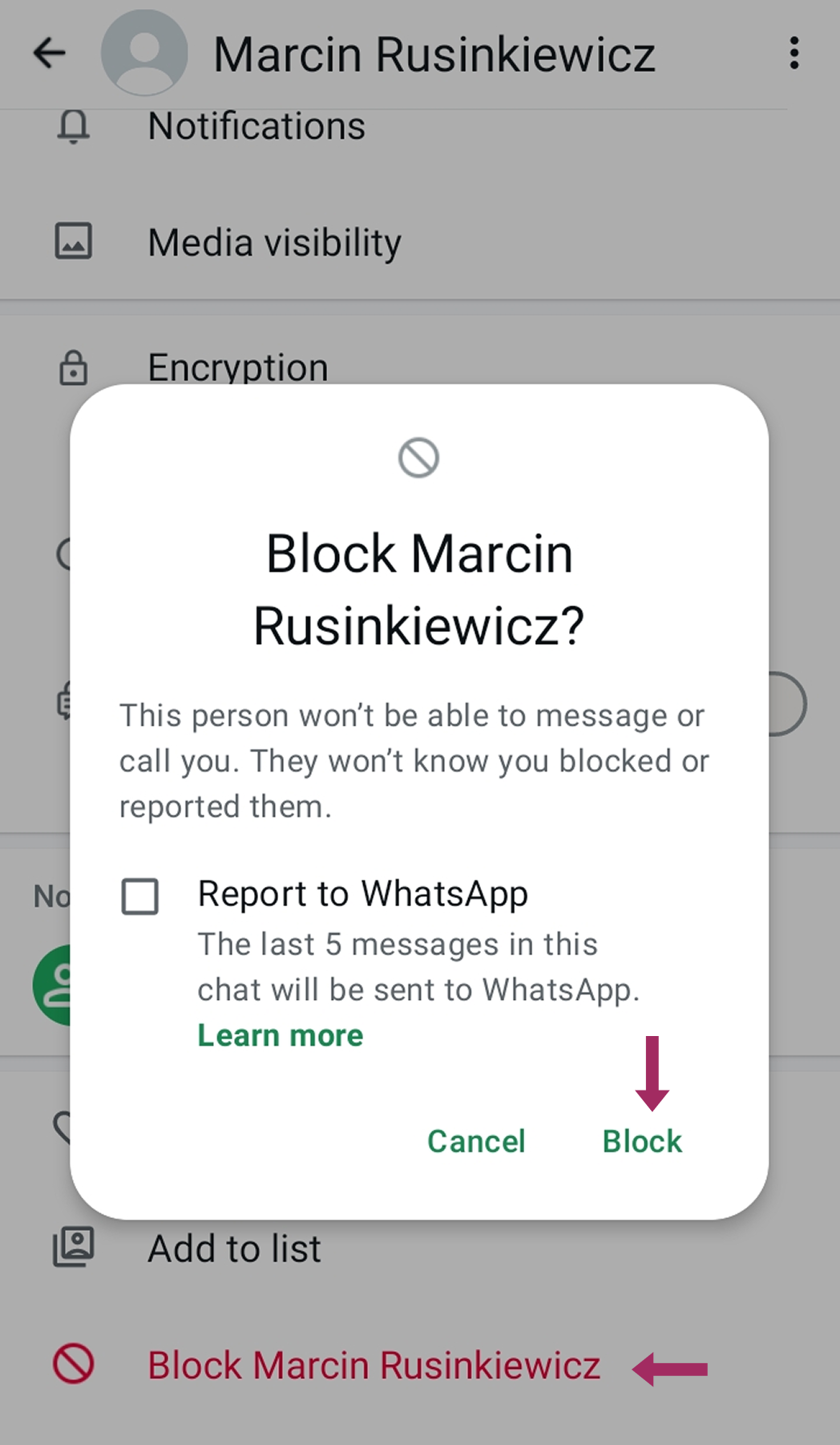
Suggerimento utile
È possibile farlo anche dalle impostazioni della privacy: Impostazioni > Privacy > Contatti bloccati.
Toccare Aggiungi bloccato e selezionare il contatto.
Il blocco è reversibile: basta sbloccarli in qualsiasi momento se si cambia idea.
Come eliminare i contatti di Google
Poiché WhatsApp si sincronizza automaticamente con i Contatti di Google, la semplice eliminazione di un contatto in WhatsApp potrebbe non essere sufficiente: potrebbe riapparire se ancora salvato nel vostro account Google. Ecco come rimuovere definitivamente i contatti tramite la piattaforma web Contatti, che si rifletterà automaticamente in WhatsApp se la sincronizzazione è attivata.
- Vai a Contatti Google nel browser web.
- Accedi con l'account Gmail, se richiesto.
- Individuare il contatto che si desidera rimuovere.
- Selezionare la casella accanto al nome del contatto o a più nomi.
- Fare clic sul pulsante Icona Altre azioni (tre punti) nella parte superiore dello schermo e selezionare Cancellare. Confermare l'eliminazione quando viene richiesto.
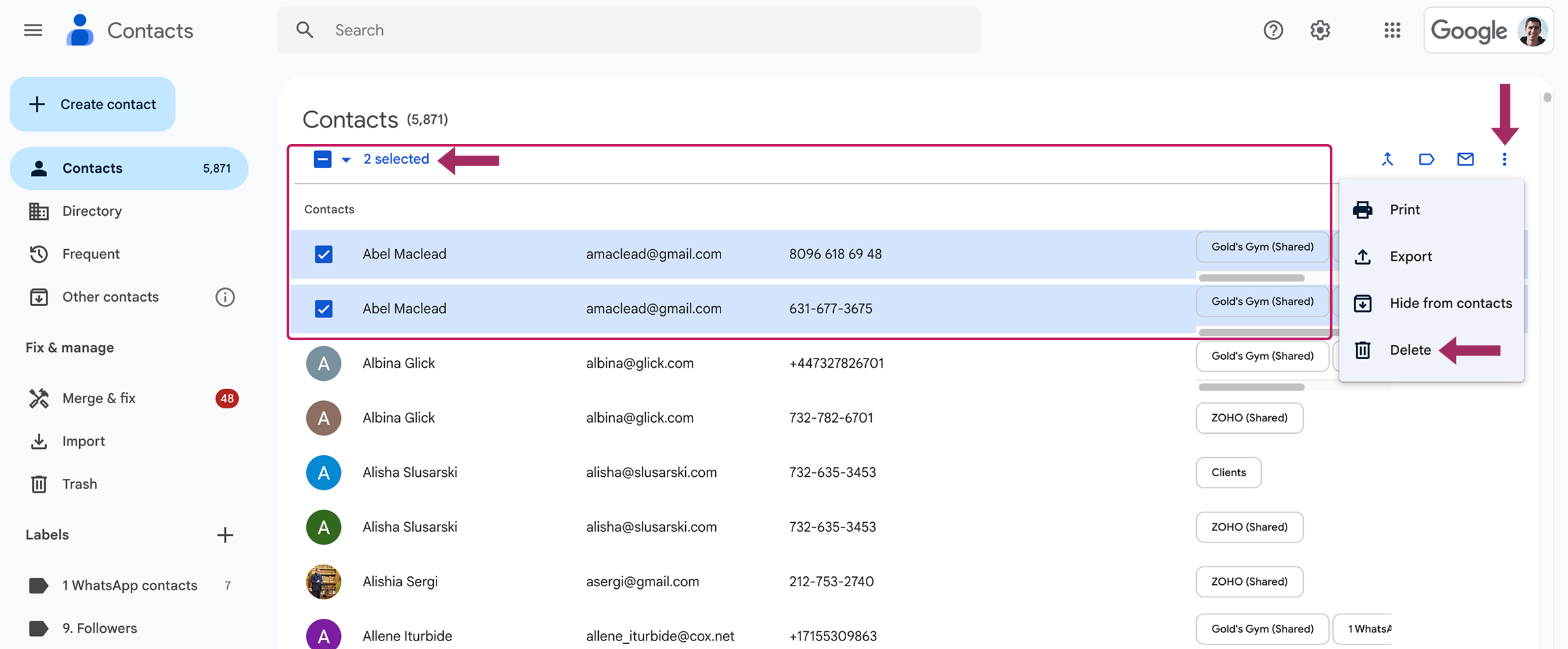
Le modifiche potrebbero richiedere alcuni minuti per essere riflesse in WhatsApp. Se i contatti appaiono ancora in WhatsApp, aggiornare manualmente l'elenco dei contatti di WhatsApp.
Come gestire e condividere i contatti WhatsApp per le aziende
WhatsApp è diventato un importante strumento di comunicazione aziendale per milioni di utenti in tutto il mondo. Tuttavia, una cattiva gestione dei contatti può portare alla perdita di messaggi, alla duplicazione delle chat e alla confusione in tutto il team. Invece di cancellare i contatti aziendali importanti e rischiare di perdere le connessioni, un approccio più intelligente è condivisione e sincronizzazione strutturata.
Shared Contacts Manager - La soluzione professionale

Per le aziende che si affidano a WhatsApp, Shared Contacts Manager offre una soluzione completa alle sfide della gestione dei contatti. La piattaforma risponde innanzitutto all'esigenza fondamentale di centralizzare i contatti del team, mantenendo un unico elenco principale di contatti che si sincronizza automaticamente con gli account WhatsApp di tutti i membri del team. In questo modo si elimina l'interruzione comune sul posto di lavoro dei colleghi che chiedono la condivisione dei contatti nelle chat di gruppo, poiché tutti hanno immediatamente accesso alle stesse informazioni aggiornate.
Al di là della semplice centralizzazione e Condivisione dei contatti WhatsAppIl sistema offre diversi controlli di autorizzazione che trasformano il modo in cui i team gestiscono l'accesso. I manager possono stabilire quali dipendenti possono vedere determinati contatti, creando una divisione naturale tra i reparti, come i team di vendita e di assistenza, e salvaguardando al contempo le modifiche o le cancellazioni accidentali da parte dei membri del personale meno esperti.
Suggerimento utile
Esempio del mondo reale:
Un team di vendita condivide oltre 500 contatti di clienti tramite Google Contacts. Quando un manager aggiorna un numero nella rubrica condivisa:
- Le modifiche si riflettono immediatamente su WhatsApp di tutti.
- Non è necessario reinviare manualmente i contatti aggiornati
- Tutte le cronologie delle chat esistenti rimangono intatte.
La vera potenza di questa soluzione risiede nella sua integrazione multipiattaforma. Contatti condivisi per Gmail non appaiono solo in WhatsApp e nelle rubriche telefoniche. Le comunicazioni confluiscono naturalmente anche nel più ampio ecosistema di Google Workspace, tra cui Gmail e Calendar, e contemporaneamente popolano le rubriche di Android e iOS. In questo modo si crea un'esperienza di comunicazione unificata, indipendentemente dalle preferenze dei dispositivi dell'organizzazione.
Questo approccio cambia radicalmente il modo in cui i team interagiscono con il loro database di contatti, passando da una raccolta frammentata di elenchi individuali a una risorsa dinamica e condivisa che si mantiene su tutte le piattaforme aziendali critiche, compreso WhatsApp.



Nessun commento